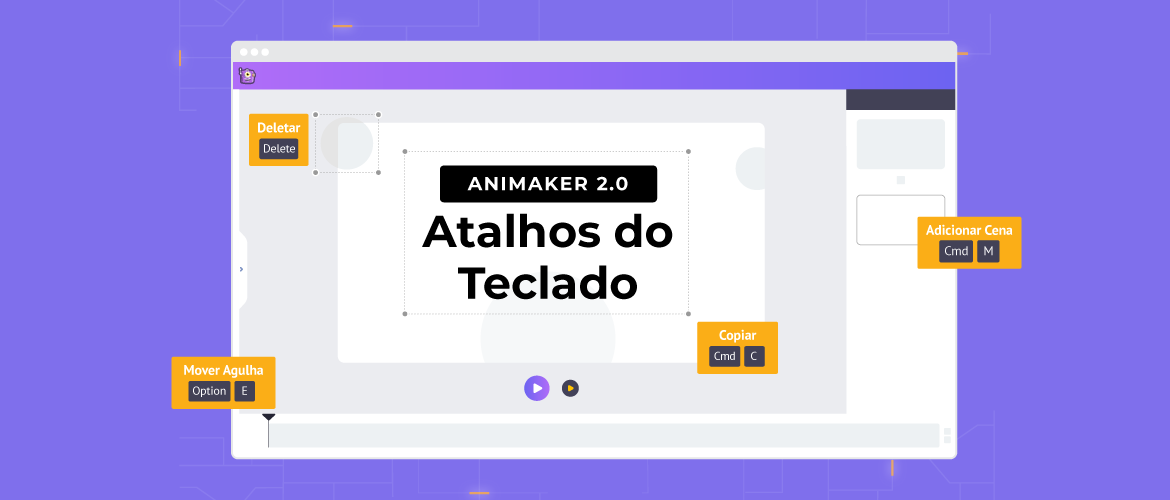Como fazer uma voz gerada por computador? [A maneira mais fácil]
Você é proprietário de uma empresa ou criador de conteúdo à procura de uma voz gerada por computador perfeita para suas imagens de vídeo?
Você é alguém que está procurando ajudar as pessoas com problemas de aprendizagem como dislexia e TDAH etc., com uma voz humanizada gerada por computador?
Você é alguém que só quer criar uma voz gerada por computador para se divertir?
Bem, seja para um projeto sério ou um experimento de lazer, o Gerador de Voz do Animaker é a ferramenta mais fácil para ajudá-lo a fazer o que deseja!
Como um bônus adicional, o gerador de voz do Animaker também vem com um plano gratuito. Agora você pode facilmente converter todo o seu texto em fala em questão de segundos, tudo sem abrir um buraco em seu bolso.
Agora você está interessado em aprender a usar esta ferramenta super fácil para criar uma voz gerada por computador rapidamente?
Siga este artigo para aprender como fazer uma voz gerada por computador em 3 passos simples
Antes de pular para as etapas, vamos primeiro ao site do Gerador de Voz do Animaker.
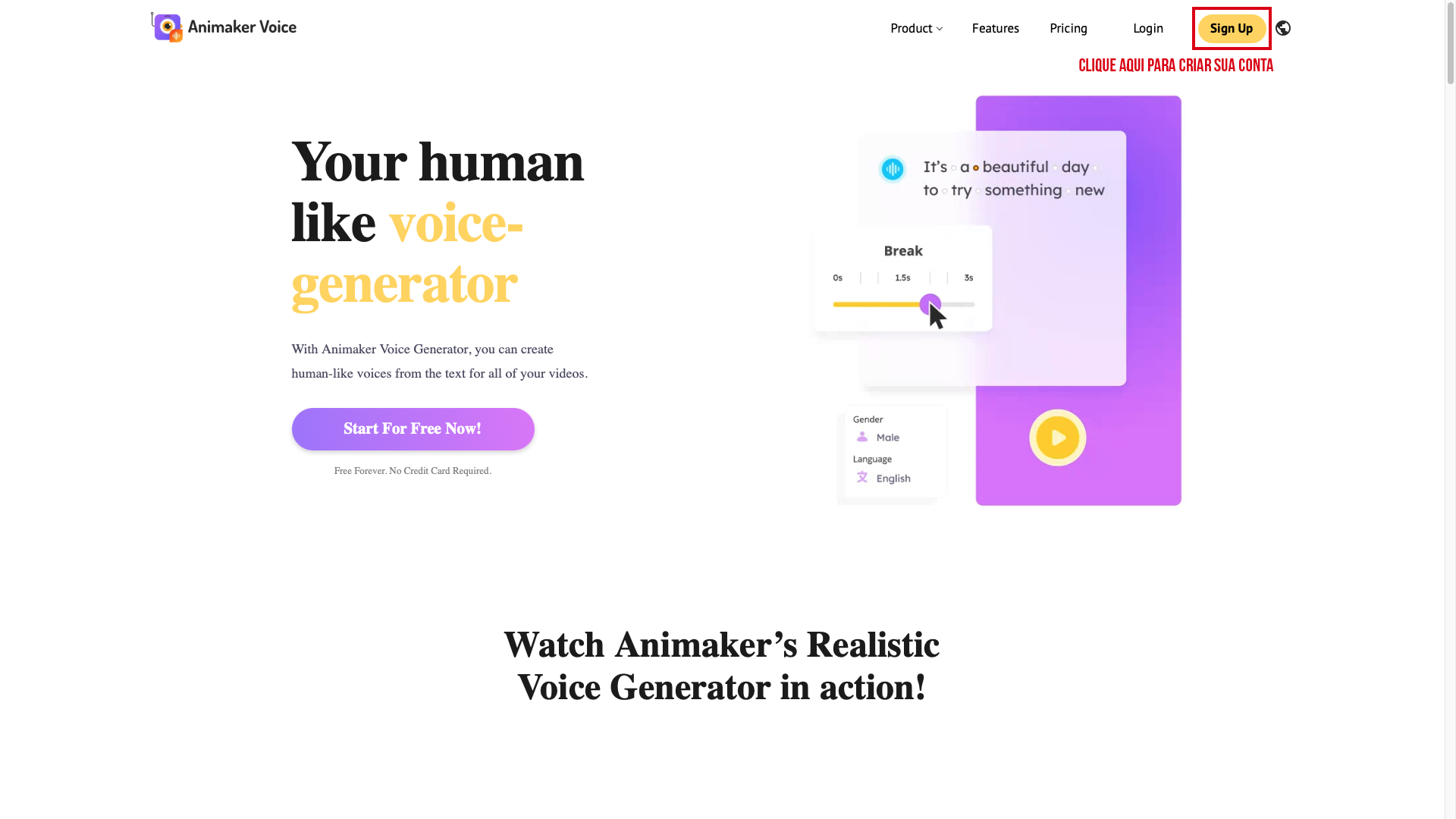
Clique no botão Cadastrar-se para criar uma nova conta no Animaker. Se você já possui uma conta, faça login usando suas credenciais. Você será redirecionado para o painel do Animaker.
No painel do Animaker, você vai encontrar opções para criar vários tipos de projetos, como vídeos, slides de apresentação e narração/texto-em-fala.
Para o nosso projeto, vamos selecionar a opção Narração/Texto em Fala na seção Criar Projeto do Painel
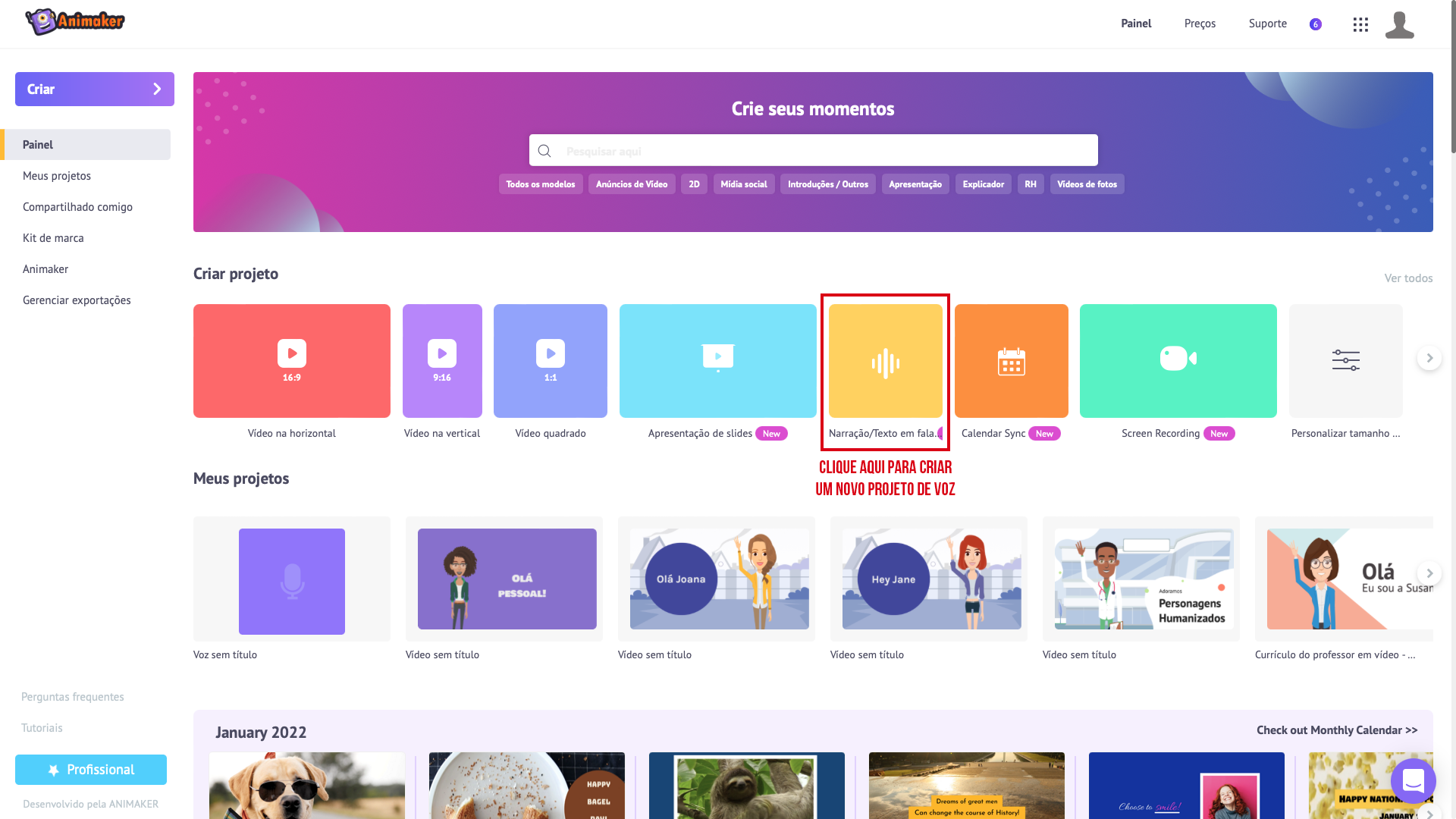
Um novo projeto de Gerador de Voz irá aparecer assim que você clicar na opção de Voz/Texto em Fala
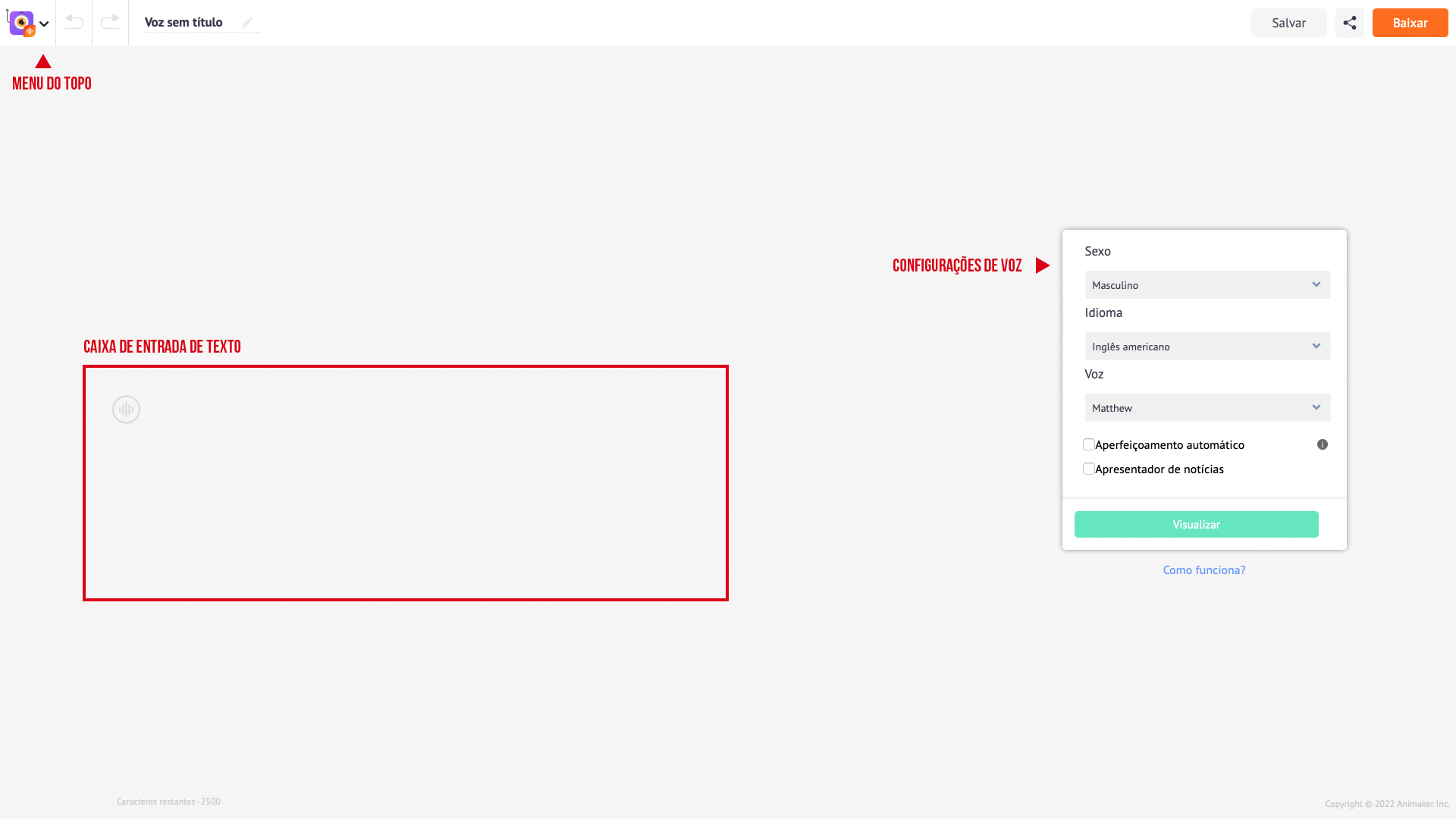
O que você vê na imagem é a interface do aplicativo Voice Generator do Animaker. Antes de começar com as etapas para criar uma voz gerada por computador, vamos conhecer as diferentes seções do aplicativo Gerador de Voz do Animaker.
Ele consiste em três seções: a barra de menus, o campo de entrada de texto e as configurações de voz.
Barra de Menus - No lado esquerdo da barra, você verá o ícone do Animaker Voice com uma seta. Clicar na seta mostrará as opções Painel, Feedback, Tutoriais, Ajuda e Criar Novo Áudio.
No lado direito da barra de menu, você encontrará opções para salvar, compartilhar e baixar arquivos.
- Salvar - você pode salvar seu projeto e voltar para editá-lo posteriormente
- Compartilhar - você pode compartilhar o projeto de voz com seus conhecidos digitando seus respectivos endereços de e-mail
- Download - você pode baixar diretamente a voz criada como arquivo de áudio mp3, usando a opção Download
Campo Entrada de Texto - O espaço em branco é o campo de entrada de texto. É aqui que o texto deve ser inserido. Você pode digitar o texto ou copiar e colar o texto/script no campo de entrada de texto. O campo de texto tem um limite de 2500 caracteres.
Configurações de Voz - No lado direito do campo de entrada de texto, você encontrará uma janela flutuante chamada configurações de voz. Com isso, você obtém controle total sobre a voz que deseja usar em sua voz gerada por computador. A seguir estão as diferentes opções de edição de voz disponíveis.
- Sexo - Na opção Sexo, você pode escolher entre voz masculina e feminina
- Idioma - Na opção Idioma, você pode escolher o idioma da voz. O aplicativo de gerador de voz do Animaker conta com 50 idiomas globais diferentes
- Voz - Na opção Voz, você pode escolher entre diferentes vozes disponíveis com base no Gênero e no Idioma que você escolheu. No total, o Aplicativo Gerador de Voz do Animaker contém mais de 200 vozes diferentes geradas por computador.
- Aperfeiçoamento Automático - A opção Aperfeiçoamento Automático é um aprimorador de voz neural baseado em IA que permite aprimorar automaticamente a saída de voz sem otimizar manualmente outras opções adicionais, como efeito de respiração, velocidade, tom, etc; para a voz selecionada.
Agora que você tem uma compreensão clara da interface, vamos seguir para as etapas para criar a voz perfeita gerada por computador.
Usando as três etapas, mostrarei como converter o texto abaixo em uma voz gerada por computador como esta
"Olá! Aqui é o Matheus. Como vai?"
Passo 1: Digite o Texto
Digite o texto que deseja converter em voz no campo de entrada de texto em branco. Você também pode copiar e colar o texto/seu script de vídeo diretamente no campo de entrada de texto.
Neste caso, “Olá! Aqui é o Matheus. Como vai?" é o texto de exemplo que usaremos para converter em uma voz gerada por computador.
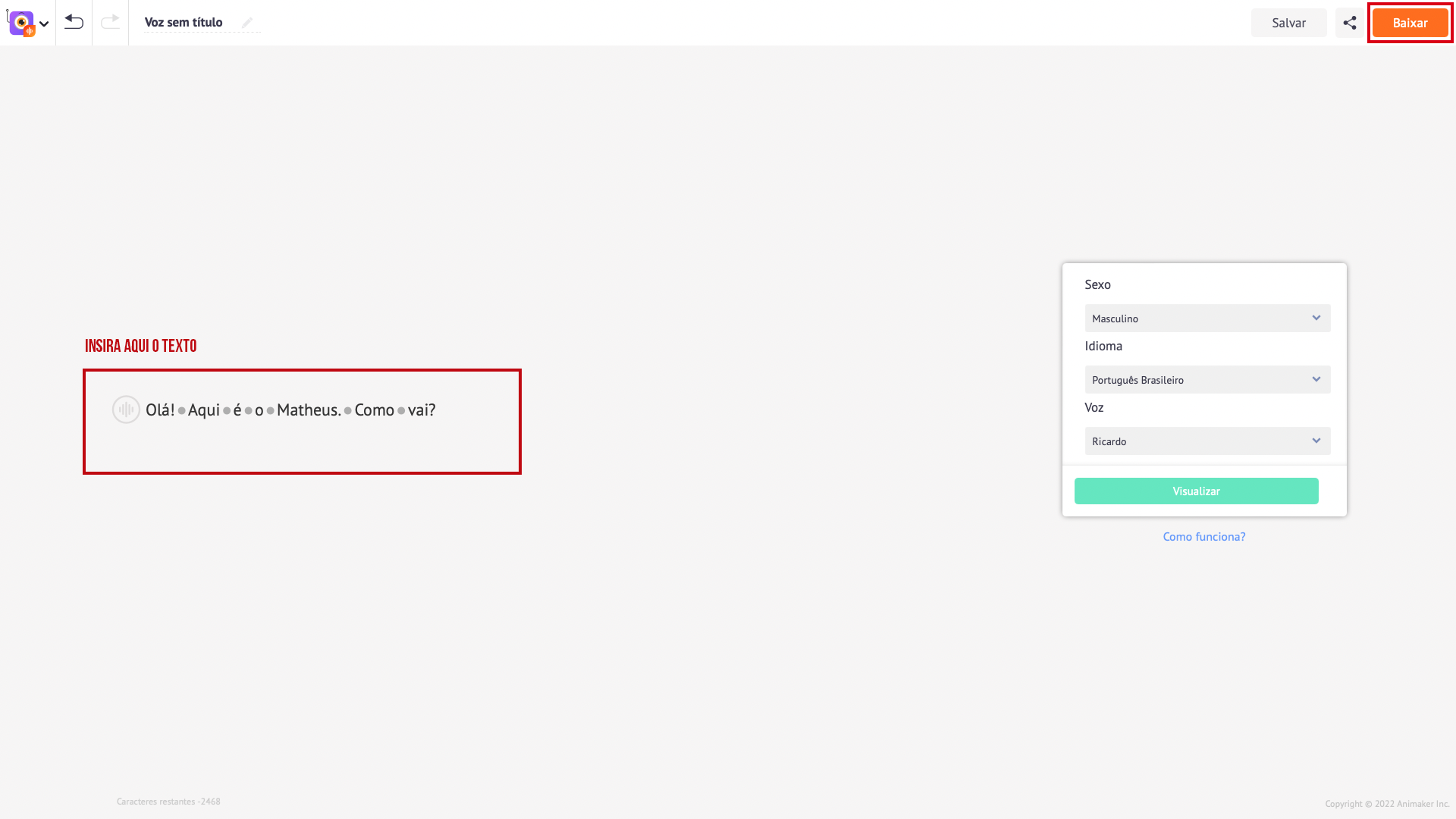
Nota: Um único projeto de voz pode acomodar até 2.500 caracteres. Se o texto que você está tentando converter em uma voz gerada por computador exceder 2.500 caracteres, sugerimos que você divida o texto em dois projetos separados e faça o download das vozes. Você sempre pode mesclá-los mais tarde.
Passo 2: Personalize a Voz
Agora que o texto foi inserido, é hora de personalizar a voz para atender às suas necessidades. O aplicativo de voz do Animaker permite fazer isso em duas etapas menores
A. Escolha a voz
B. Personalize os efeitos de voz
A. Escolha a voz
Para escolher uma voz, vá para as configurações de voz no lado direito da interface. Selecione o Sexo para a voz entre as opções Masculino e Feminino.
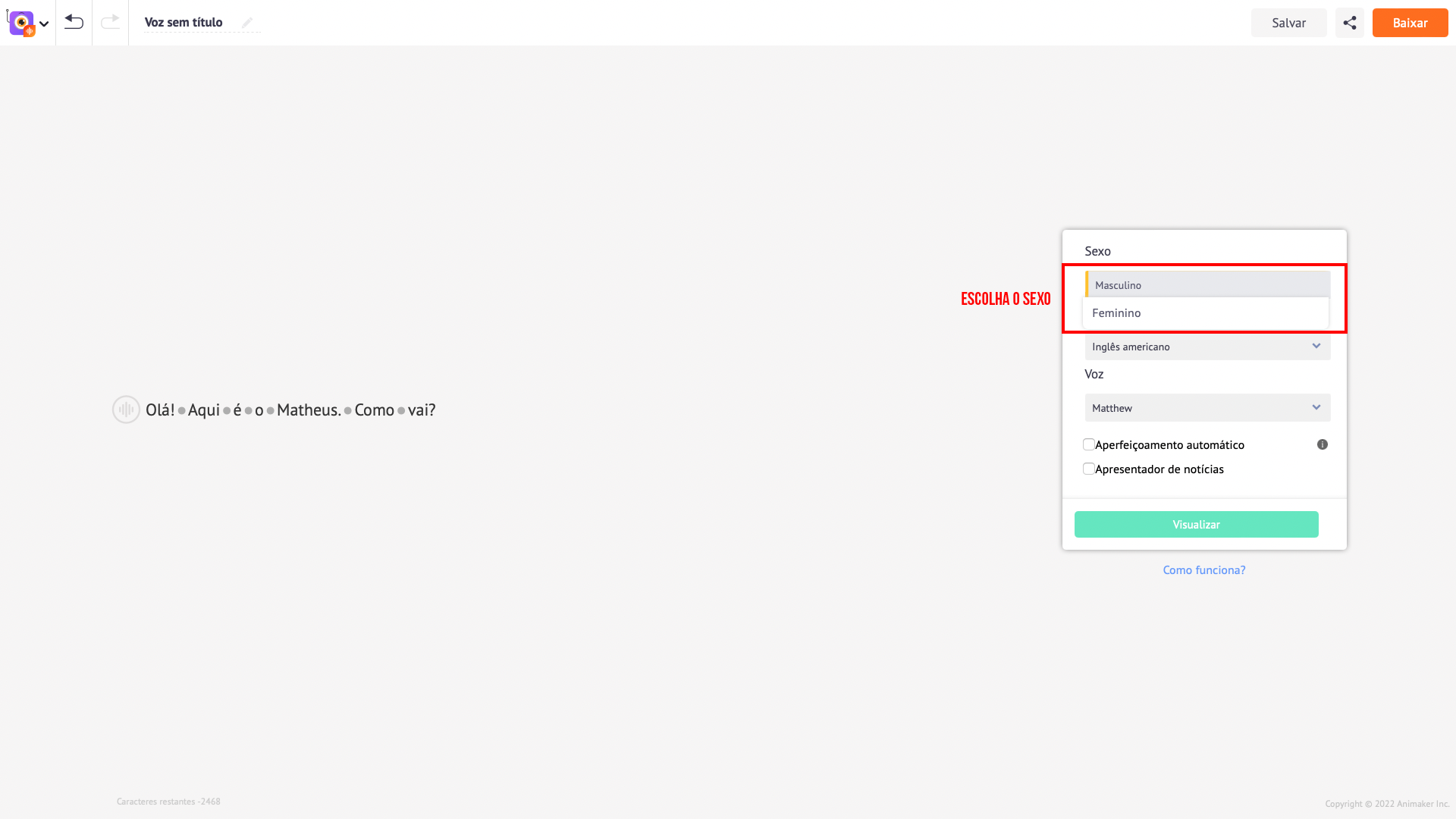
Depois de selecionar o gênero da voz, você pode prosseguir com a escolha do idioma. O aplicativo Gerador de Voz do Animaker oferece 50 idiomas globais diferentes para você escolher. Neste caso, estamos escolhendo o Português Brasileiro. Da mesma forma, você pode selecionar um idioma adequado para sua narração.
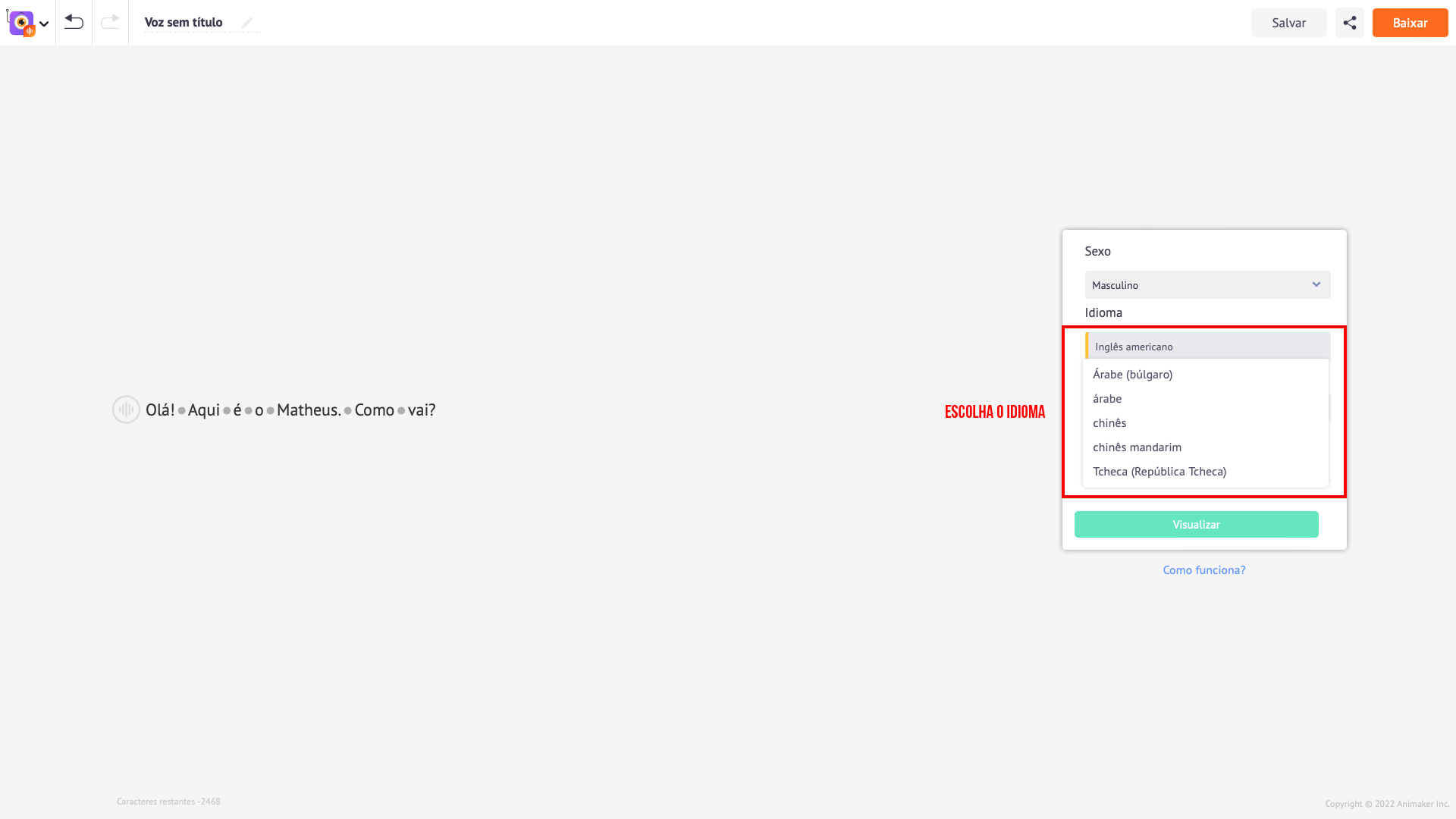
Com base no gênero e no idioma que você selecionou, você obtém várias vozes geradas por computador para escolher.
A janela de configurações de voz também vem com uma opção de visualização. Você pode usar a opção Visualizar para verificar como cada voz gerada por computador irá ficar.
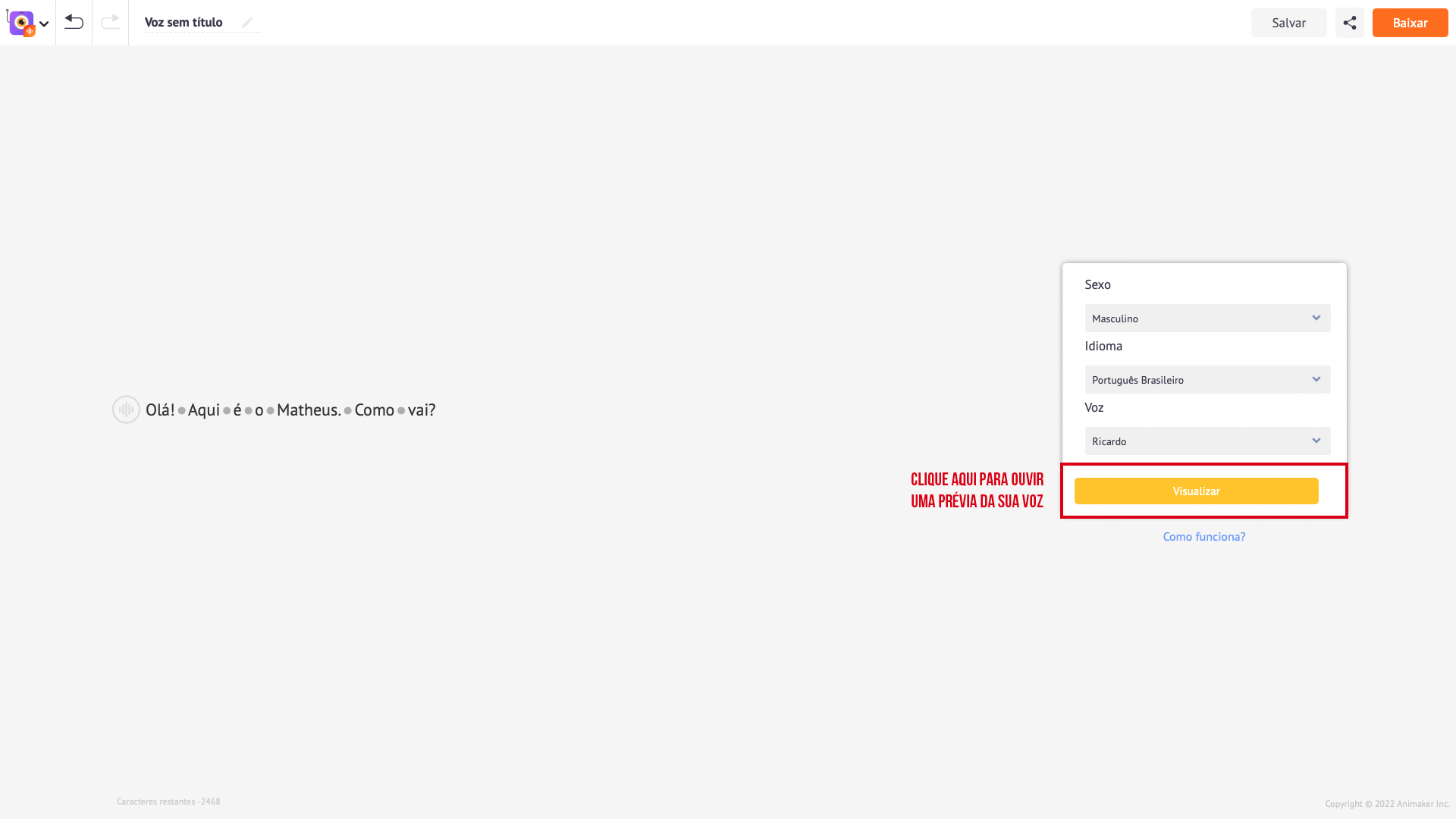
Isso permite que você volte às opções de voz e experimente vozes diferentes. Se você não estiver satisfeito com a voz atual, continue tentando diferentes opções até se sentir convencido com a voz selecionada.
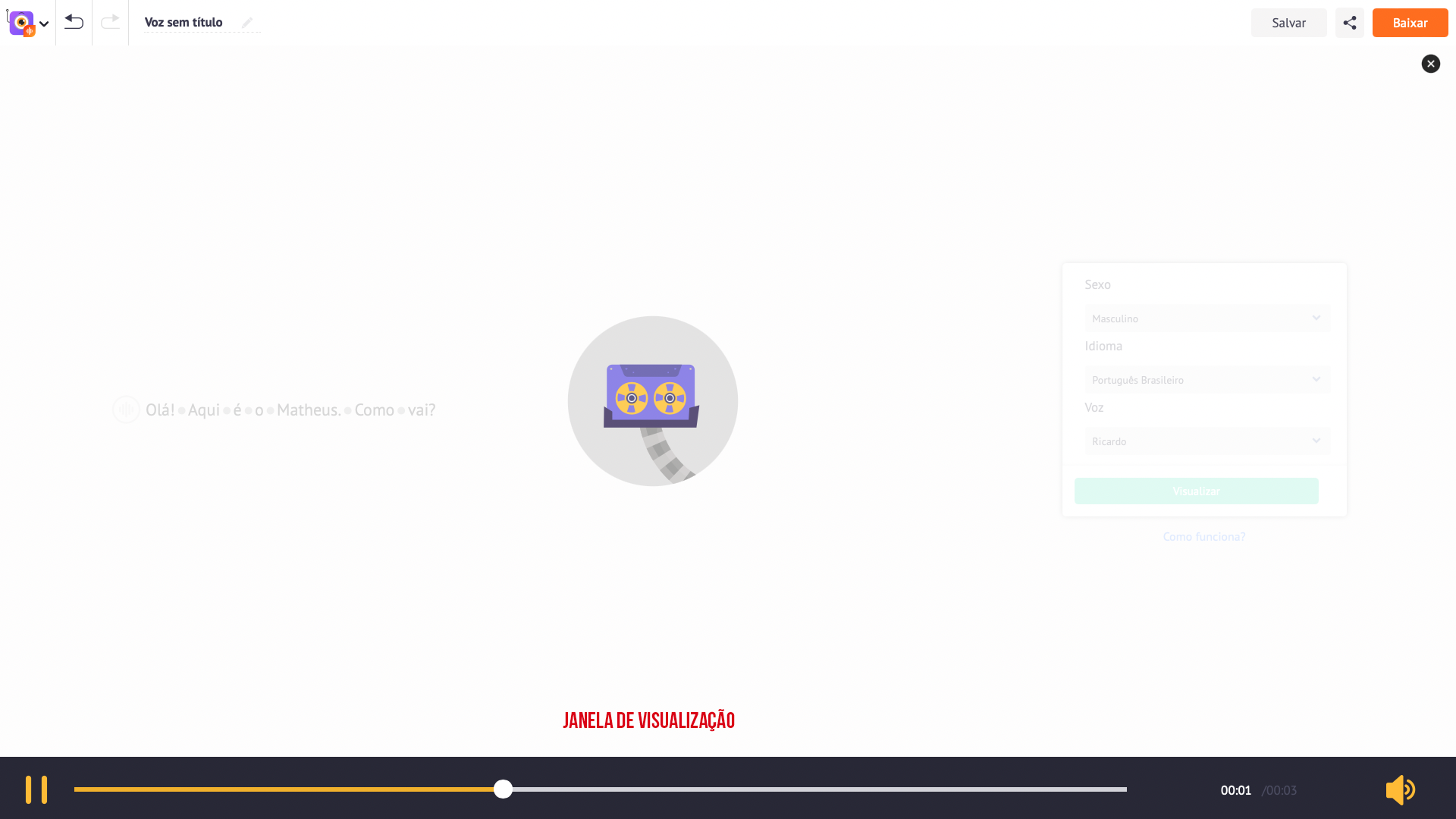
O aplicativo Gerador de Voz do Animaker também vem com outros recursos úteis de edição. Por exemplo, o recurso de aprimoramento automático ajuda a melhorar a voz selecionada automaticamente e torná-la mais humana. Esse recurso atualmente está disponível para o idioma Inglês.
Para alguns idiomas como o Inglês, você também terá a opção de fazer com que pareça um Apresentador de notícias.
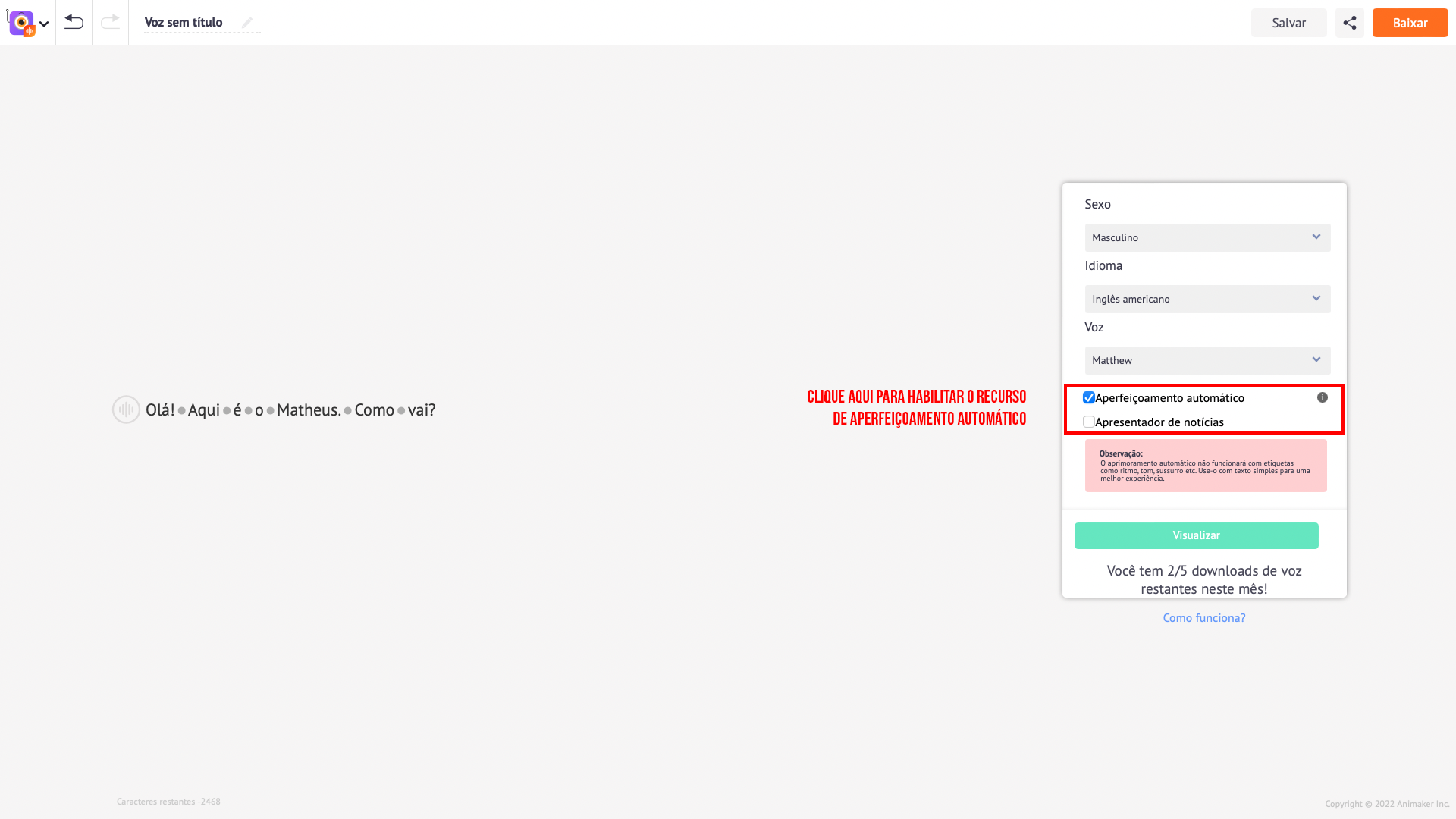
Incrível, não é verdade?
Agora vamos falar sobre como você pode personalizar ainda mais com efeitos de voz
B. Personalize os efeitos de voz
O Animaker Voice também oferece opções de edição para ajustar a voz manualmente, ajustando a velocidade e o tom da voz, introduzindo uma pausa entre as palavras e introduzindo a respiração após a pronúncia de uma palavra.
Velocidade - Controle a rapidez com que a voz pronuncia o texto
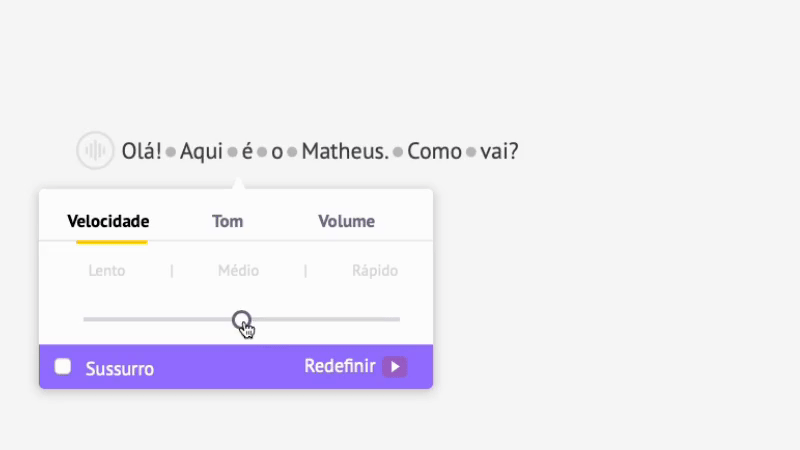
Vamos ver como a voz soa com a opção Velocidade definida para as configurações altas
Tom - Controla o tom da voz de baixo para alto
Você também pode ajustar a opção Tom para configurações altas para adicionar mais sutileza à voz
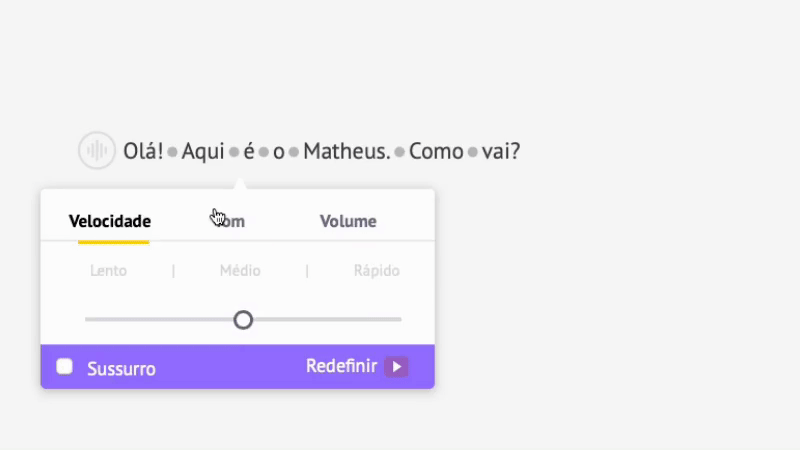
Sussurro - Você pode deixar a voz ainda mais legal com a opção Sussurro aqui. Clique na caixa de seleção Sussurro para habilitá-la.
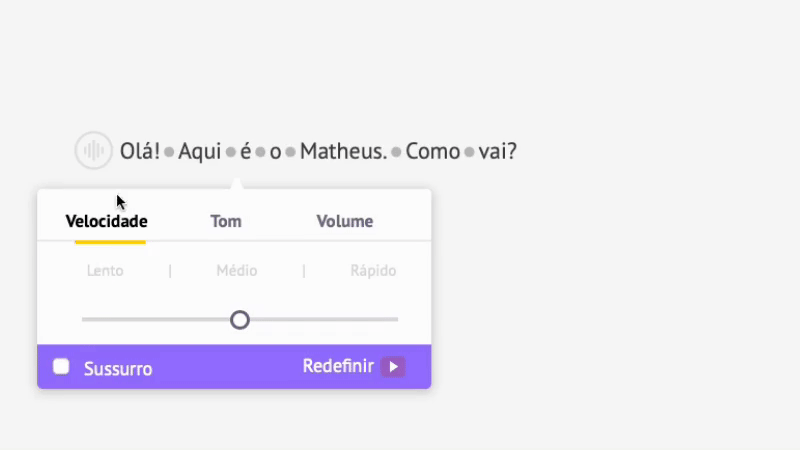
Redefinir - Além disso, você pode usar o botão Redefinir para desfazer todas as alterações feitas na voz

Respiro - O Gerador de Voz do Animaker leva a habilidade de edição de voz para o próximo nível, permitindo que você adicione efeitos de respiração da vida real entre as palavras com volume e duração ajustáveis para a respiração na voz
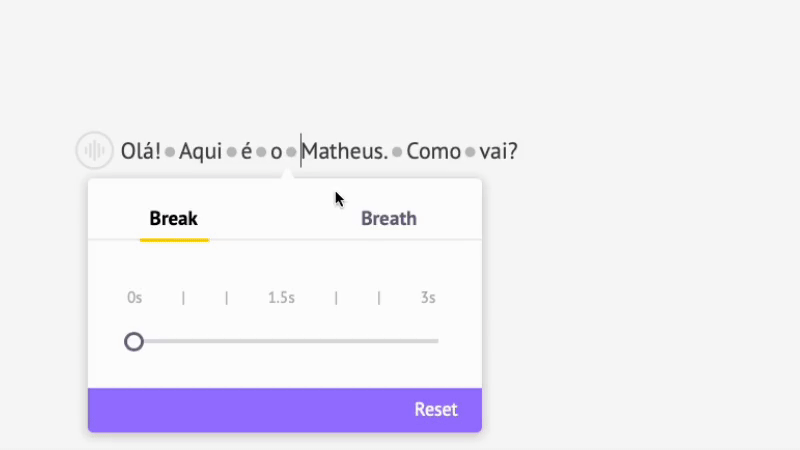
Pausa - Você pode até introduzir pausas entre duas palavras com o recurso Pausa
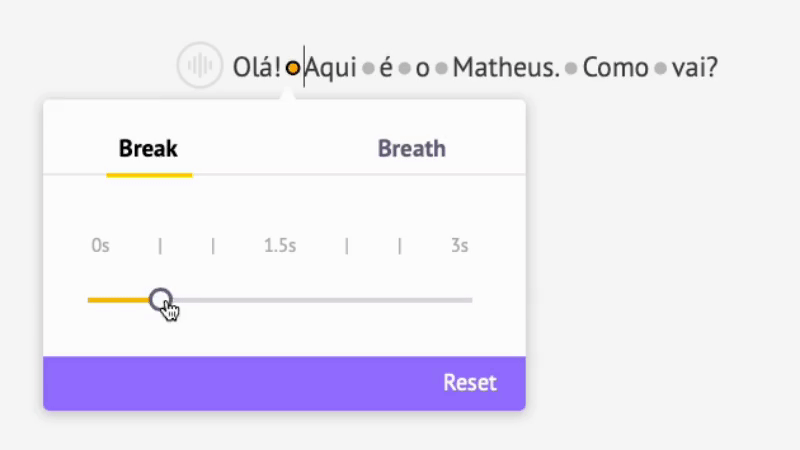
Experimente essas opções de edição adicionais para a voz e você poderá ajustá-la de acordo com suas preferências.
Passo 3 : Faça download da voz
Download - Uma vez que todas as edições e personalizações da voz tenham sido feitas, você pode prosseguir para a opção Download na barra de menu do lado direito da interface.
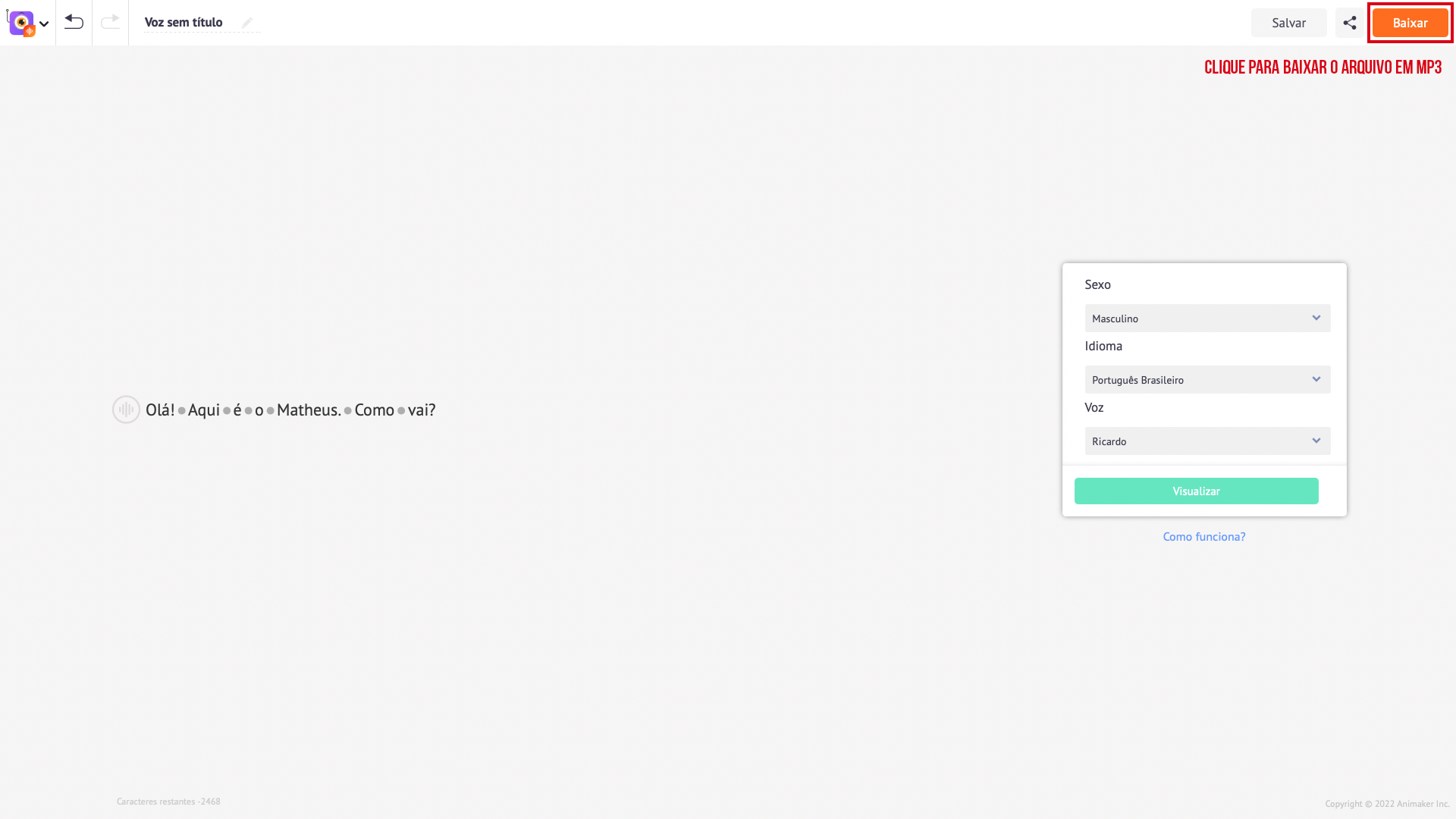
A voz editada será baixada como um arquivo de áudio em formato mp3.
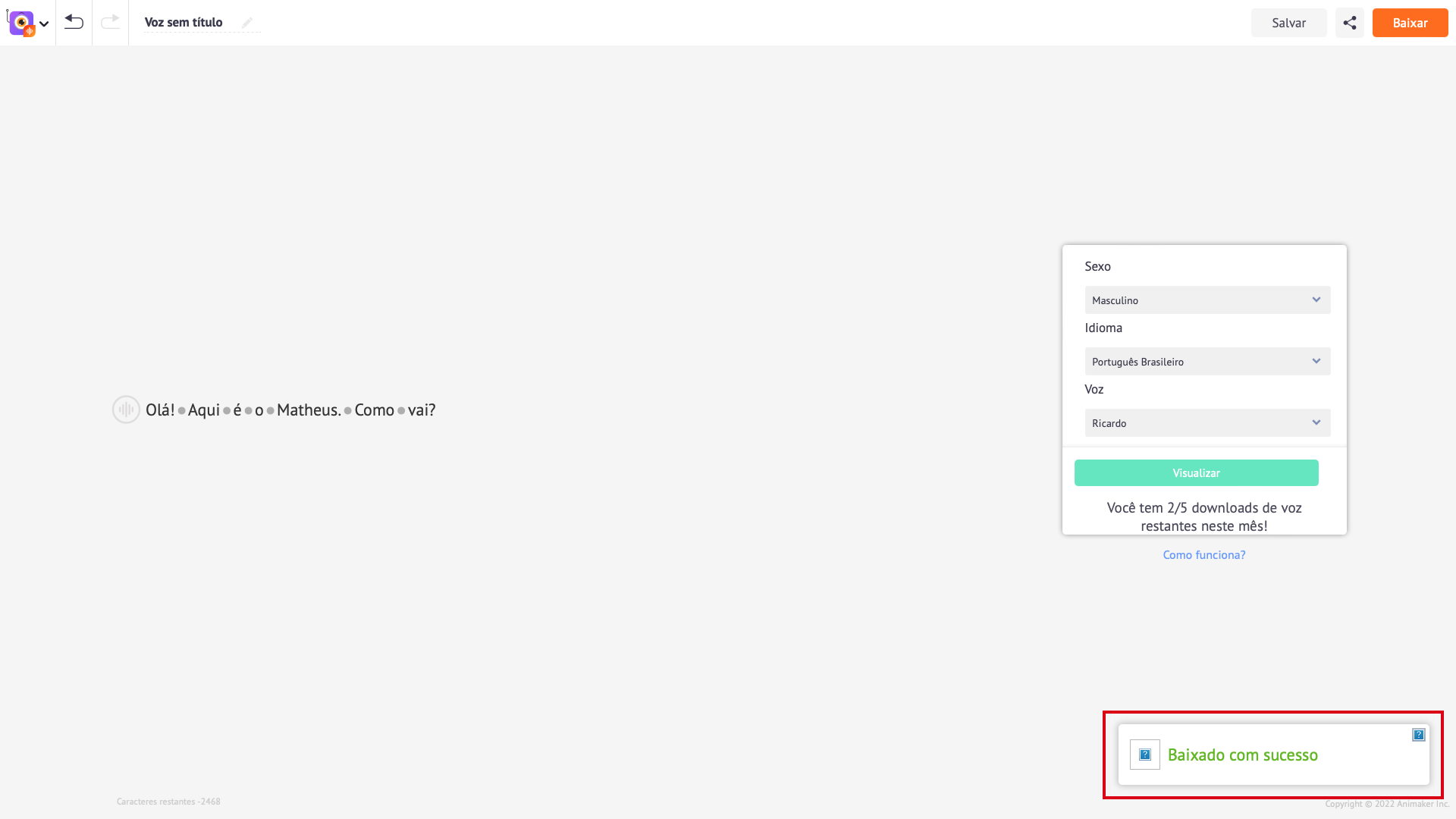
Compartilhar - O aplicativo Gerador de Voz do Animaker também permite compartilhar o projeto. Use a opção Compartilhar na barra de menu e digite o endereço de e-mail para compartilhar o projeto.
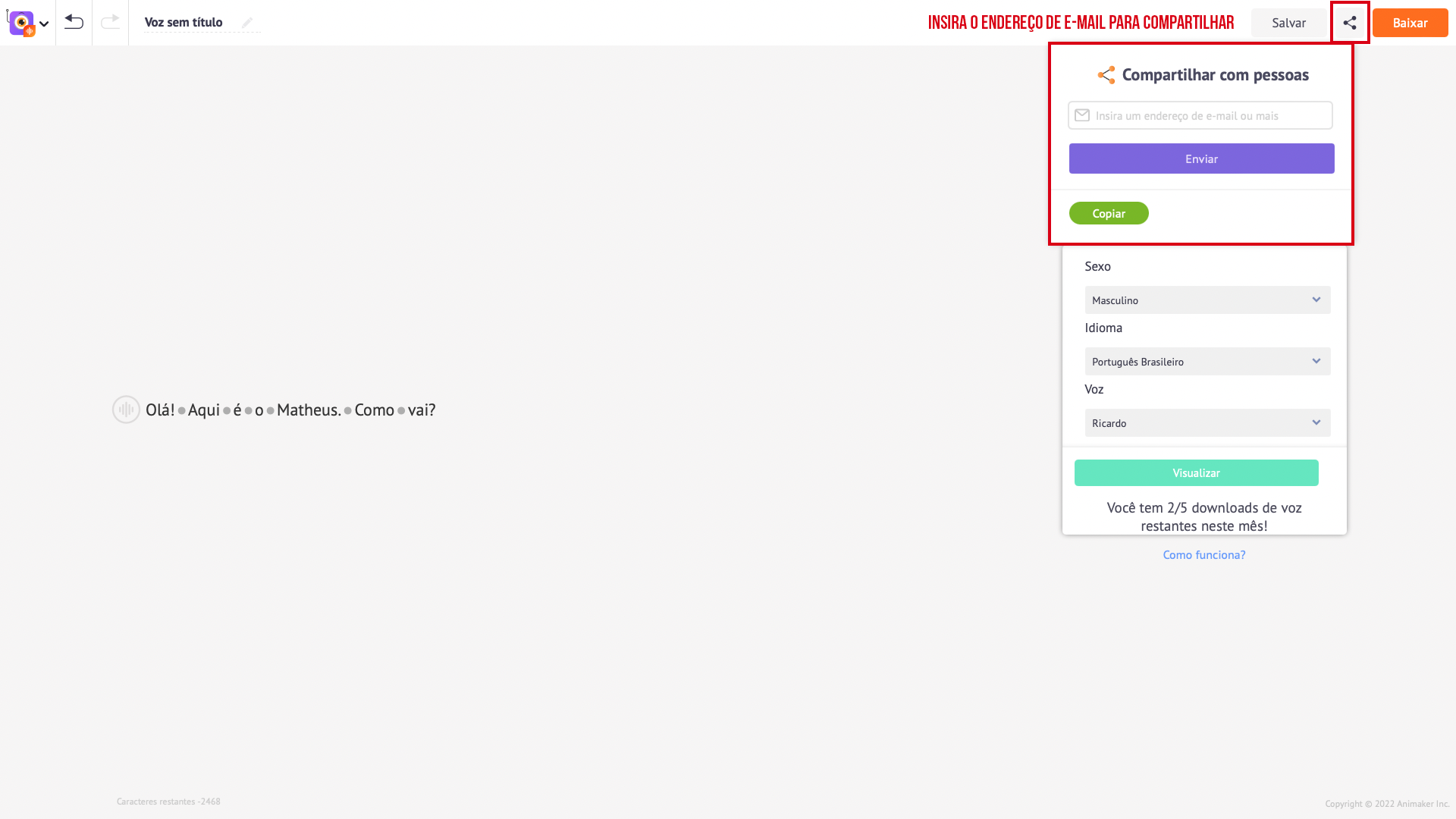
Dessa forma, seus conhecidos/membros da equipe podem colaborar no projeto
Parabéns! Você aprendeu com sucesso a criar a voz perfeita gerada por computador em um processo simples de 3 etapas. Liberte sua criatividade agora e faça maravilhas com a ajuda do aplicativo de gerador de voz do Animaker imediatamente!